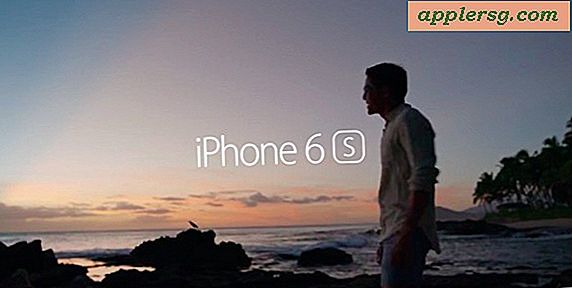Sådan laver du en Mac Talk: Tekst til tale
 Du kan få din Mac til at tale med dig på forskellige måder og endda tale med forskellige stemmer, alt ved at bruge den kraftfulde indbyggede tekst-til-tale evner i Mac OS X. Med dette kan du enten tale et par ord, sætninger, eller endda et helt dokument.
Du kan få din Mac til at tale med dig på forskellige måder og endda tale med forskellige stemmer, alt ved at bruge den kraftfulde indbyggede tekst-til-tale evner i Mac OS X. Med dette kan du enten tale et par ord, sætninger, eller endda et helt dokument.
Vi dækker de to hurtigste og nemmeste måder ved at bruge den enkle teksteditor TextEdit, som følger med alle Mac'er, og kommandolinjen "siger" trick ved hjælp af Terminal-applikationen. Vi vil også vise dig hvordan du ændrer de anvendte stemmer og talesatsen (hvilket betyder, hvor hurtigt ordene tales).
Lav en Mac Talk med TextEdit
Du kan tale eksisterende tekst eller skrive noget ud for at få det til at tale også:
- Indstil markøren til, hvor du vil have teksten til at blive talt (standard vil være starten på dokumentet eller teksten)
- Fra menuen Rediger skal du trække ned til 'Tale'
- Vælg 'Start Speaking'
Tal begynder straks gennem denne metode.
Tale fortsætter, indtil alle ord er blevet læst, eller indtil talen er stoppet ved at gå til samme talemenu og vælge "Stop speaking". Dette vil bruge uanset standard stemme i Mac OS X.
Skift stemme og tal for tale
Hvis du vil ændre standardstemmen, finder du den er angivet i kontrolpanelet "Diktation og tale":
- Åbn Systemindstillinger fra Apple-menuen og vælg "Diktation og tale"
- Under fanen "Tal" skal du justere det valg, der findes i menuen "System Voice"
Du kan også justere ting som talesats gennem det samme præferencepanel. Uanset hvilken stemme der vælges, bliver den nye standard. Du kan også tilføje stemmer, hvis du bestemmer dem, du hører, virker ikke for dig.
Lav din Mac Talk med Terminal og "say" kommandoen
Dette vil stole på kommandolinjen og kan derfor betragtes som lidt mere avanceret. Ikke desto mindre er det stadig meget nemt at bruge, så vær ikke genert for at prøve det ud:
- Start Terminal-appen, der findes i / Programmer / Hjælpeprogrammer, og skriv kommandoen 'say' efterfulgt af et ord eller en sætning som sådan:
say hello I love osxdaily.com
Udgangsstemmelsen vil være den samme som systemstandarden, som er indstillet i det ovennævnte "Speech" System Preferences panel. Terminalen er dog en smule kraftigere end standard tekst-til-tale-motoren, og du kan nemt angive en ny stemme ved hjælp af -v-flaget, efterfulgt af voicename som det er mærket i OS X. For eksempel at bruge 'agnes' stemme:
say -v agnes "this sure is a fancy voice! well maybe not, but I do love osxdaily.com"
Talesprog kan justeres med -r som sådan:
say -v Samantha -r 2000 "Hello I like to talk super fast"
Du kan bruge kommandoen 'say' med næsten alt, og den kan også bruges eksternt via SSH, hvis du har lyst til at lave en fjernbetjent Mac, der begynder at tale.
Tal hele filer med kommandoen 'say'
Say kommandoen kan også bruges til at tale en hel fil ved hjælp af -f flag som sådan: say -f filename.txt
For eksempel at tale en fil med navnet "TheAmericanDictionary.rtf" fundet på skrivebordet, vil du bruge følgende kommando:
say -f ~/Desktop/TheAmericanDictionary.rtf
Bemærk at kommandoen Say vil tale hele kommandoen, medmindre den er stoppet ved at trykke CONTROL + C sammen for at afslutte talemotoren.